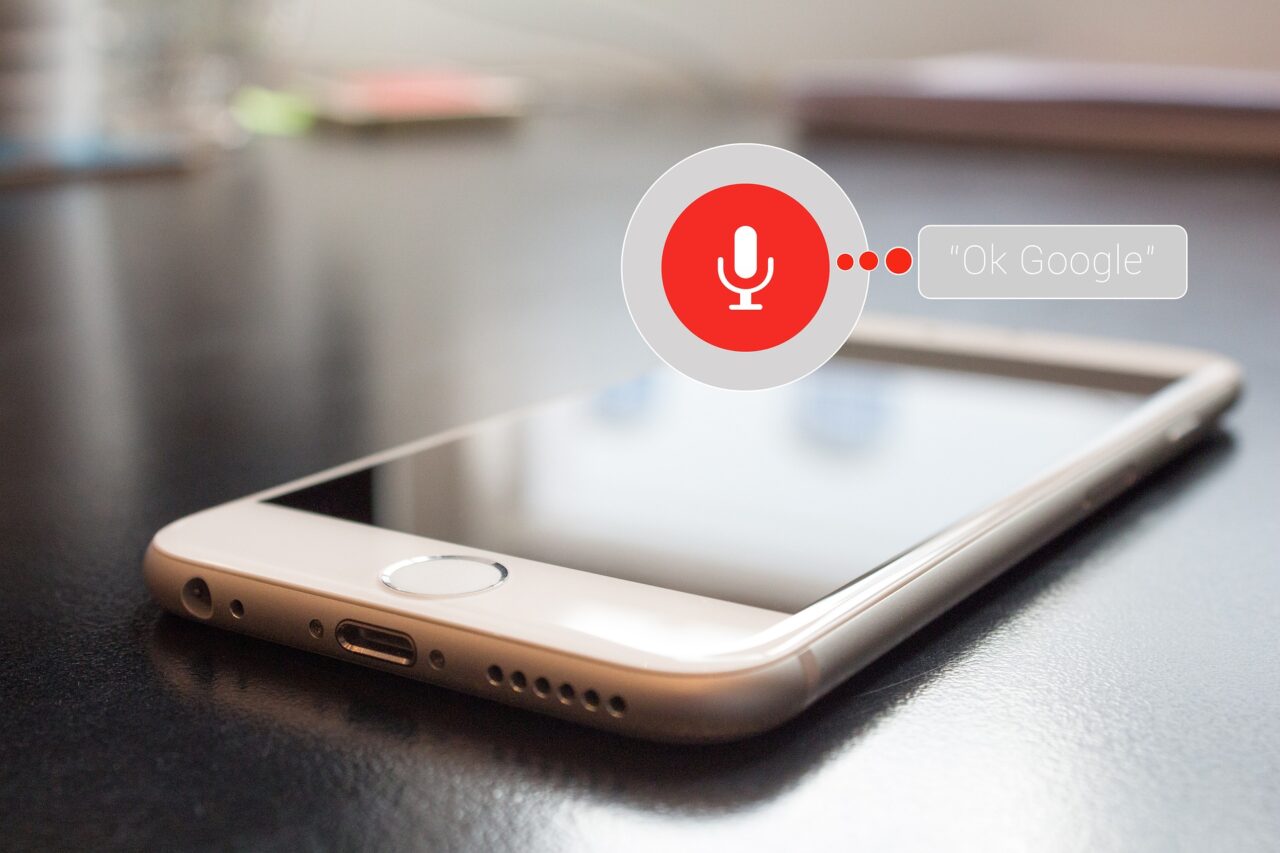Google アシスタントは「OK Google」の例のあれです。これまでは手動操作で事足りていましたが、釣りでカメラ撮影するときなど両手がふさがっているような状況では音声で命令ができるというのは非常に便利です。そこで、Google アシスタントで実際にどれくらいのことができるのかを試してみました。
Xperia1でGoogle アシスタントを使ってみた
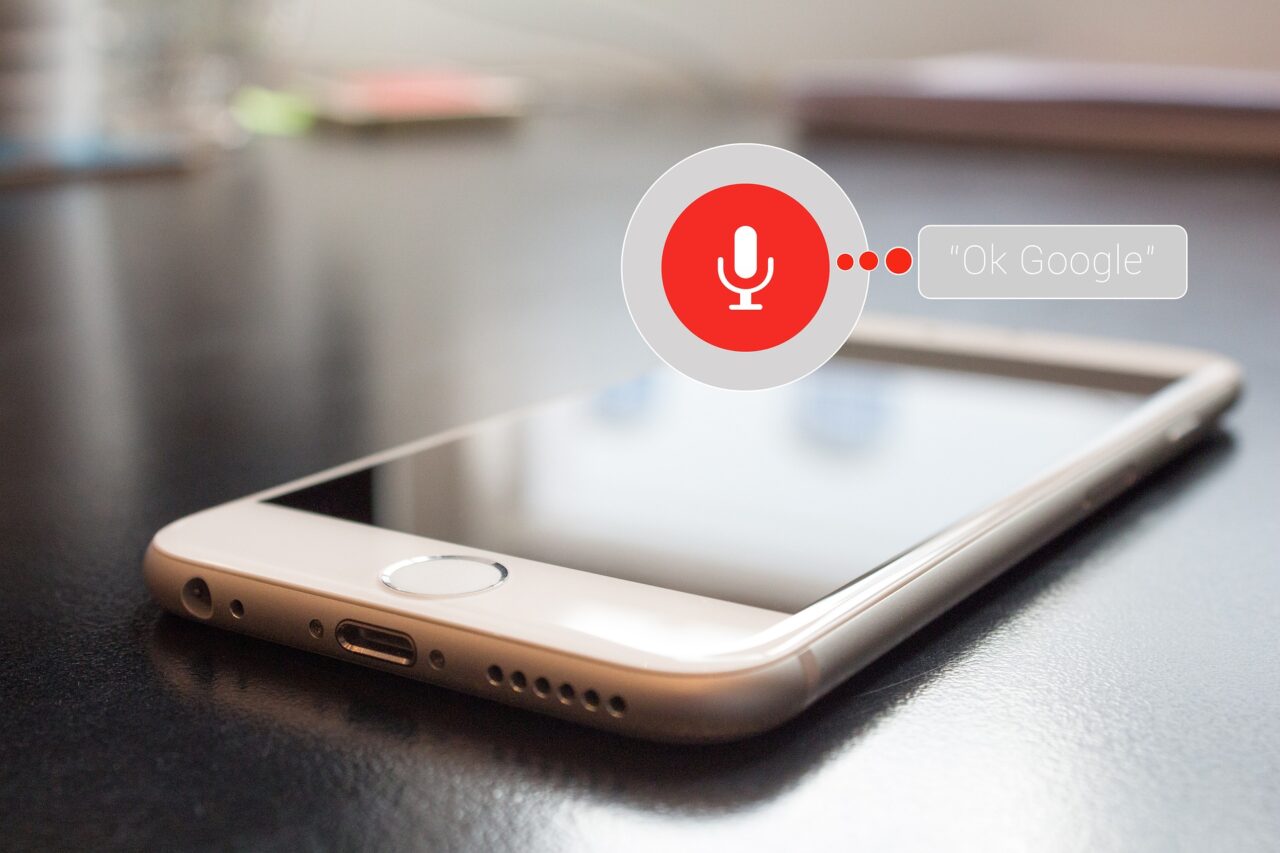
要件
デバイスでGoogle アシスタントを使ってみるをご覧ください。
Android端末だけでなくApple端末でも使用が可能になっています。
Google アシスタントでできること
上のリンク先に一般的なできることの説明があります。
今回、Google アシスタントでやりたかったことは、釣りで釣った魚の記念撮影です。
記念撮影というと大げさですが、要は釣った魚の写真を撮りたいだけです。
写真があればブログにもアップできますからいろいろと役に立ちます。
Google アシスタントに期待すること
ハンズフリーで写真の撮影と撮影した写真の確認を行いたい
たったこれだけです。
しかし、実際にやってみるとかなり難しいです。
Google アシスタントは、手の操作ではなく音声で命令できるのでハンズフリーはもう実現できていると思ってしまいますが、写真を撮影する場合、ハンズフリーとはスマートフォンを持つ手も使わず、被写体を撮影することになるため、Google アシスタントだけでは実現できません。
そこで必要になるのが、スマートフォンを固定するものですが、ただ固定するのではなく、スマートフォンのメインカメラで被写体を撮影できる位置関係に固定できなくてはなりません。
この条件を満たすものとして入手したのが「DRAGON JA-DO MOBILE CASE Lサイズ」です。
関連記事釣りでのカメラ撮影用にスマートフォンポーチを買ってみた (2021-01-10 16:26:54)
次に、写真を撮影する命令の言葉ですが、これはいろいろあるようです。
いろいろあるというのはGoogle アシスタントは学習機能があるようですので、異なる環境では、全く同じ動作をするとは限らないです。
アクションに結びついていない言葉の場合は、その言葉を検索するのがデフォルトの動作です。
- カメラアプリを起動
- 「はい、撮ります」
- 「3」
- 「2」
- 「1」
- シャッターが押される
これで写真はうまく撮れているはずですが、その確認のため、次は、撮影した写真を表示してみます。
この場合、検索フィルター処理が機能するためか「該当する写真です」と言って、先ほど撮影した写真以外が表示されます。
撮りたての写真は該当する写真に含まれない仕様のようです。
写真撮影の場合のように、自分がやってほしい動作と命令の言葉が一致していればよいですが、撮影した写真を見る場合のように一致しないときには一致する言葉を見つける手間がかかります。
デバイスロックの解除
セキュリティの観点からデバイスロック機能を使用している人は多いと思います。
ガラパゴス携帯時代にはアドレス帳などの個人情報や写真といったていどでしたが、現在のスマートフォンには、より重要な情報が複数保管されており、それは、本人を証明するものもあったり、電子マネーやポイントカードだったりインターネットバンキングだったりと、財布の代わりにもなるため、他人に悪用されることはあってはならない致命的な出来事です。
もし、デバイスロックをしていない人は、第三者に悪用される危険性を考え、すぐにでもロック機能を有効にするべきです。
面倒ですが、それに慣れるようにしていかないと、今後、いつか後悔することになりかねません。
このセキュリティ強化のデバイスロック機能ですが、スマートフォンを操作するには、まず、このロック解除を行う必要があります。
先ほど、ハンズフリーでという条件を付けましたが、このロック解除は、Google アシスタントでは解除できません。
※Voice Matchを使ってロック画面の解除ができていた機種がありますが、現在はセキュリティの強化のためできなくなているのが正しい状態です。
なぜVoice Matchでロック解除ができなくなったのか?
恐らく、音声は録音した音声でも認証に成功するため脆弱な方法だと判断されたのだと思います。
そのため、現在はロック解除はできなくなりましたが、ロックの状態であってもGoogle アシスタントは受け付けてくれます。
しかし、できることには制限があって、運悪く、今回の写真を撮影するアクションや写真を確認するアクションはロックを解除しなければ実行できません。
SmartLockを使用する
SmartLockは、Android端末だけの機能だと思いますが、事前に登録した条件に一致/不一致の結果によって自動でロック/ロック解除を切り替えてくれる便利機能です。
この機能は、あらゆる状況で万能に都合よく対応してくれるわけではないので、十分癖を理解したうえで使用者の判断が必要ですし、手動でのロックやロック解除が必要になる場面があります。
関連記事Xperia 1でSmart Lockを使う (2021-01-10 09:37:49)
写真を撮る場所は釣り場であるため、今回は信頼できるデバイスを登録して使用することにしました。
登録するデバイスは、スマートウォッチ(デバイス名: SW018)です。通話機能があるので釣りの時にハンズフリーで電話に応答できるにで便利かなと思ってこれにしました。あと、ワイヤレスステレオヘッドセットであれば、通話以外にも普段は音楽を聴いたりラジオを聴いたりして役立ちそうです。
関連記事Yamay 1.54インチ HD画面スマートブレスレット (2019-05-12 10:19:07)
- カメラアプリを起動
- もう一度、「OK Google」のあと、「写真を撮影」「写真を撮って」「カメラを撮影」「カメラで撮影」などの言葉
- 「はい、撮ります」
- 「3」
- 「2」
- 「1」
- シャッターが押される
SmartLockを使うとロック解除はされています。しかし、ロック画面からの起動だと1発でうまく動作しないためなのか、カメラアプリが起動した状態で停止します。もう一度繰り返し命令を与えれば、写真の撮影が可能です。
写真撮影の後は、ロック画面ではないので、写真の確認操作は問題なく可能です。
あとは実際に何度か繰り返しやってみて改善していきたいと思います。